Excel VBA:枠線と行列番号の非表示/表示の切り換えコード
ワークシートの枠線はDisplayGridlines、行列番号はDisplayHeadingsで非表示/表示の切り換えができます。
Homeに戻る > Excel シートのTipsへ
|
ワークシートの枠線の非表示/表示の切り換えは、DisplayGridlinesプロパティで行います。 非表示にする場合はFalse、表示する場合はTrueを設定します。 DisplayGridlinesプロパティの構文 オブジェクト.DisplayGridlines 設定 ワークシートの行列番号の非表示/表示の切り換えは、DisplayHeadingsプロパティで行います。 設定は上と同じで、非表示にする場合はFalse、表示する場合はTrueを設定します。 DisplayHeadingsプロパティの構文 オブジェクトDisplayHeadings 設定 関連する「Excel VBAで列の表示/非表示、行の表示/非表示」を掲載していますので、参考にしてください。 |
枠線と行列番号の非表示/表示を切り換えるVBA
枠線・行列番号を消去するVBAコード
シート1を前面にし、DisplayGridlinesとDisplayHeadingsをFalseにセットします。
'消去
Private Sub CommandButton1_Click()
Sheets("Sheet1").Activate
'枠線
ActiveWindow.DisplayGridlines = False
'行列番号
ActiveWindow.DisplayHeadings = False
End Sub
Private Sub CommandButton1_Click()
Sheets("Sheet1").Activate
'枠線
ActiveWindow.DisplayGridlines = False
'行列番号
ActiveWindow.DisplayHeadings = False
End Sub
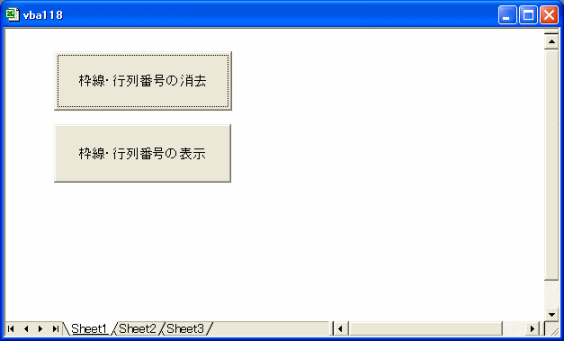
Excelシートに枠線・行列番号を表示させるVBAコード
シート1を前面にし、DisplayGridlinesとDisplayHeadingsをTrueにセットしています。
'表示
Private Sub CommandButton2_Click()
Sheets("Sheet1").Activate
'枠線
ActiveWindow.DisplayGridlines = True
'行列番号
ActiveWindow.DisplayHeadings = True
End Sub
Private Sub CommandButton2_Click()
Sheets("Sheet1").Activate
'枠線
ActiveWindow.DisplayGridlines = True
'行列番号
ActiveWindow.DisplayHeadings = True
End Sub
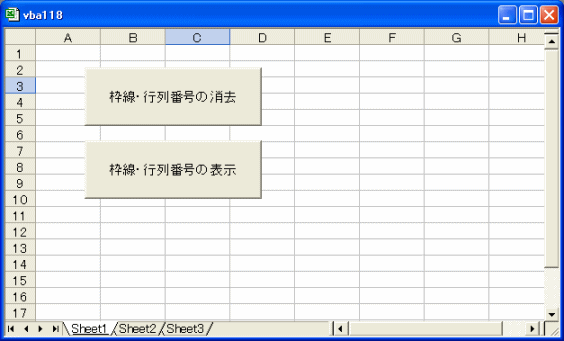
ブックのオープン時、枠線・行列番号を消すVBAコード
ブックを開く時に消去したい時がよくあります。
その場合、Workbook_Openイベントに入力します。
Private Sub Workbook_Open()
Sheets("Sheet1").Activate
'枠線
ActiveWindow.DisplayGridlines = False
'行列番号
ActiveWindow.DisplayHeadings = False
End Sub
Sheets("Sheet1").Activate
'枠線
ActiveWindow.DisplayGridlines = False
'行列番号
ActiveWindow.DisplayHeadings = False
End Sub
Homeに戻る > Excel シートのTipsへ
■■■
このサイトの内容を利用して発生した、いかなる問題にも一切責任は負いませんのでご了承下さい
■■■
当ホームページに掲載されているあらゆる内容の無許可転載・転用を禁止します
Copyright (c) Excel-Excel ! All rights reserved